ØYeblikkelig Søk etter terminalhistorikk med tastaturgenvei

Alle som regelmessig bruker kommandolinjen, har minst en lang streng de skriver regelmessig. I stedet for å skrive inn alt det igjen og igjen, søk raskt i historien din for å finne den fullstendige kommandoen.
RELATED: Slik bruker du bashistorikken din i Linux- eller macOS-terminalen
Selv om du vet, bruker du Bash-historien i Linux eller MacOS Terminal, kan du kanskje ikke vite om den innebygde søkefunksjonen, som lar deg raskt finne den siste kommandoen du skrev inn ved hjelp av en hvilken som helst serie tegn. Og det er enkelt å bruke: Bare åpne Terminal på MacOS eller Linux.
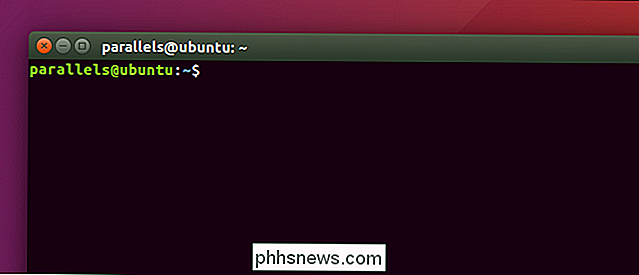
Trykk nå Ctrl + R;.
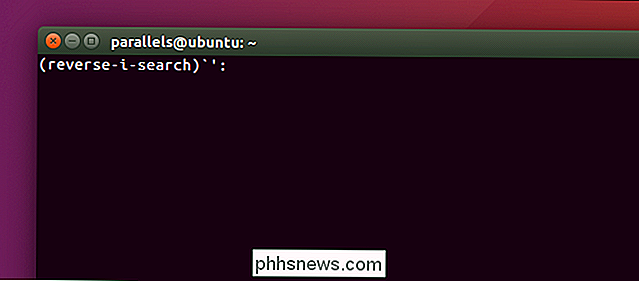
Bare begynn å skrive: Den siste kommandoen for å inkludere tegnene du har skrevet vil dukke opp.
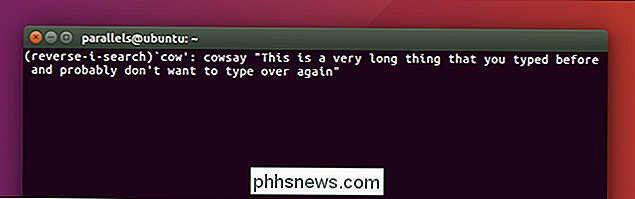
Inkluder så mye detaljer som nødvendig til den nøyaktige tingen du leter etter, vises. Ja, jeg kunne ha funnet et mer nyttig eksempel, men du får ideen: Trykk Ctrl + R, skriv inn til du ser en kamp, og trykk deretter på Enter.
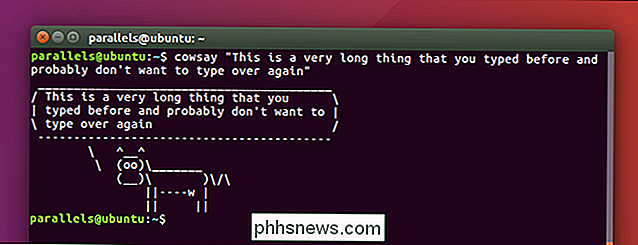
Skjermbilder går ikke over hvor raskt dette virker, så her er en GIF av meg som trekker opp en felles kommando på bare noen få tastetrykk:
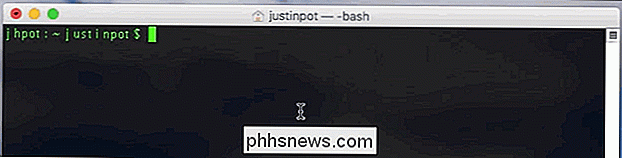
Hold denne hurtigtasten greit hvis det finnes noen long-ish kommandoer du skriver jevnlig, fordi det er en stor tidsbesparer.
RELATED: Slik sletter du Terminal History på Linux eller MacOS
Åh, og hvis du er bekymret for at noen andre snubler over noen pinlige kommandoer, Du kan fjerne Terminal History. Jeg vil ikke fortelle noen.

Slik legger du til hvilket som helst kort til iPhone Wallet-appen, selv om den ikke støttes av Apple
Wallet-appen på iPhone lar deg lagre alle dine lojalitetskort, boardingpass, filmbilletter, og mer rett på enheten din. Dessverre støtter den bare offisielt en håndfull butikker og merker. Heldigvis finnes det en måte å legge til noe med en strekkode til disse appene, enten det er offisielt støttet eller ikke.

Slik bytter du iPhone til "Mono" -radio (slik at du kan bære en øreplugg)
Det overveldende flertallet av lyd du lytter til, bruker stereofonisk (eller stereo) lyd. Dette betyr at det er minst to separate lydkanaler: en for høyre høyttaler og en til venstre. Hver kanal kan spille noe litt annerledes, noe som gir en illusjon av retningslyd som du opplever i hverdagen. Mens du kan høre forskjellen i et stereospor fra nesten alle høyttalere, er det enkleste å gjøre det med et par hodetelefoner.



